如何用PS局部提亮?
溜溜自学 平面设计 2022-08-19 浏览:605
大家好,我是小溜,我们在处理图片的亮度时,如果选择全局的亮度调整,那么照片很可能会出现曝光的情况,那这种时候我们最好的选择就是局部提亮,下面小溜就来给大家分享下方法,希望能帮助到大家。
如果大家想要学习更多的“PS”相关内容,点击这里可学习PS免费课程>>
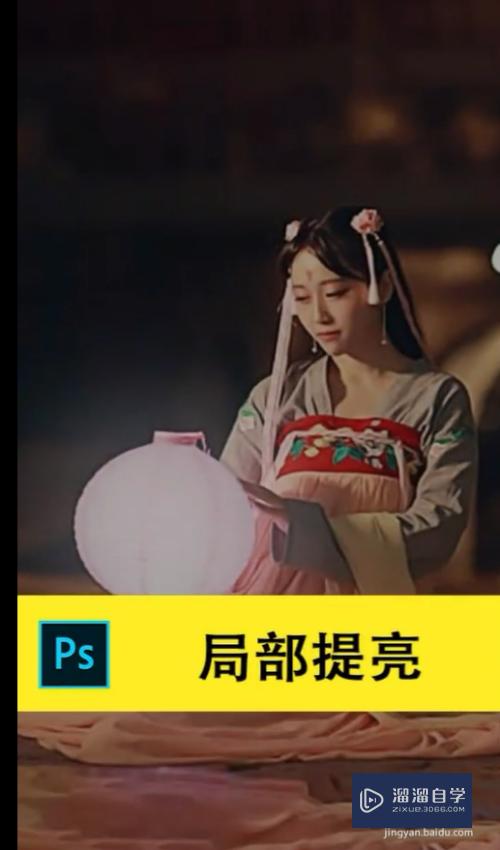
工具/软件
硬件型号:雷神(ThundeRobot)911Zero
系统版本:Windows10
所需软件:PS2018
方法/步骤
第1步
首先我们打开素材,新建一个空白图层。

第2步
然后用椭圆选区工具把需要提亮的地方圈主。
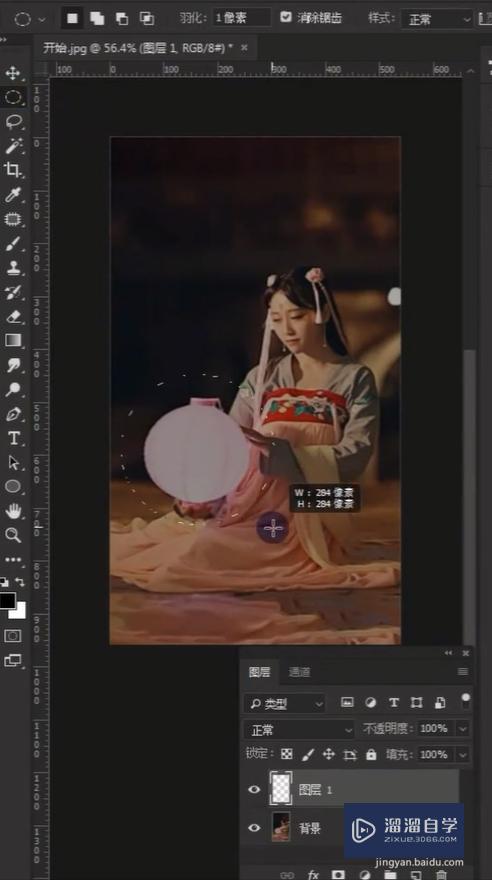
第3步
接着在羽化100个像素,点击确定。
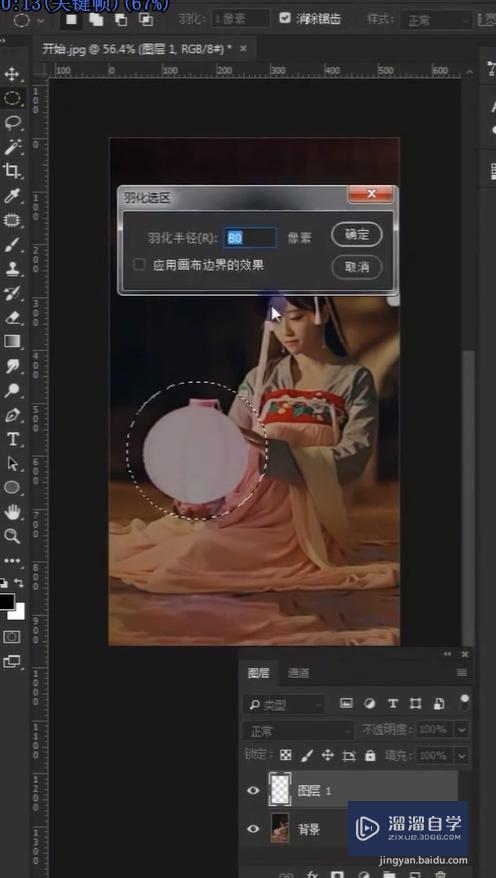
第4步
最后填充白色,将混合模式改为叠加。
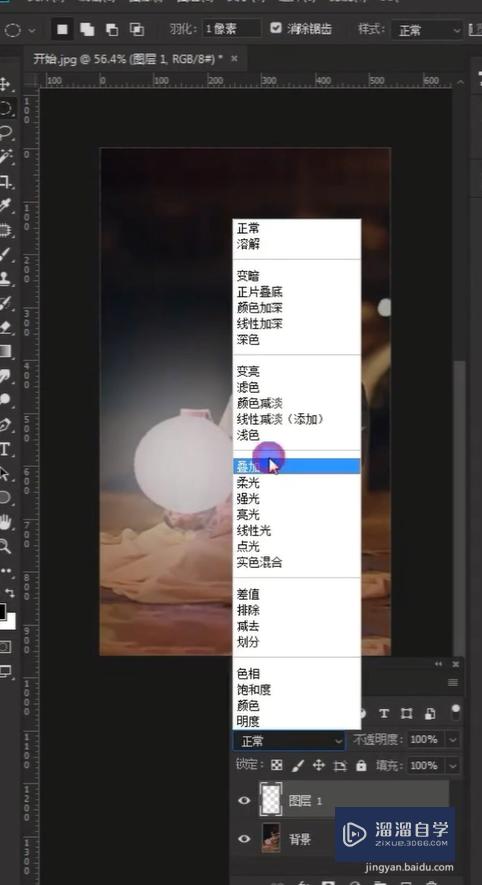
注意/提示
好啦,本次小溜为大家分享的“如何用PS局部提亮?”就到这里啦,如果恰好对你有用的话记得点赞哦!本站会持续分享更多实用的内容,以及相关的学习课程,需要的朋友快多多支持溜溜自学吧!
相关文章
距结束 04 天 22 : 37 : 06
距结束 00 天 10 : 37 : 06
首页








